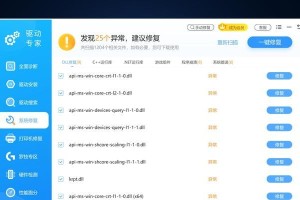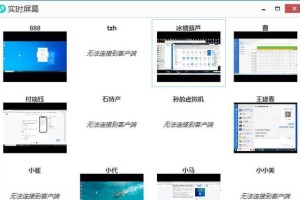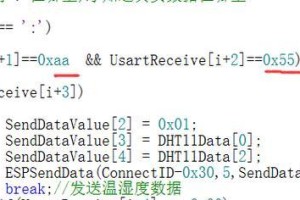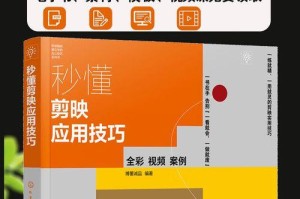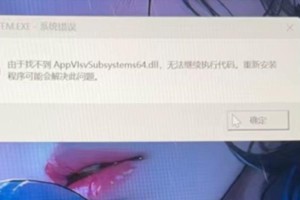引言:随着移动办公需求的增加,通过手机远程控制电脑变得日益重要。这不仅可以帮助我们随时随地发送文件,还能提高工作效率,即使不在电脑旁也能轻松完成工作。本文将为您提供一个简单的四步教程,教您如何使用TeamViewer实现手机对电脑的远程控制。
第一步:下载并安装TeamViewer在手机和电脑上分别下载TeamViewer远程控制工具,并进行安装。安装完成后,在电脑端打开TeamViewer,并注册一个账户登录。

第二步:手机端登录在手机上打开TeamViewer应用,并使用您在电脑端注册的账户和密码进行登录。

第三步:选择并连接电脑登录后,您将看到列表中出现之前已经登录了TeamViewer的电脑。选择您想要控制的电脑,如果电脑处于无人值守状态,则需要使用密码进行连接。连接成功后,TeamViewer会提供操作说明。

第四步:开始远程控制连接成功后,TeamViewer会显示操作界面,并提供一些官方的操作说明,包括如何使用触摸屏模拟鼠标操作手势。您可以通过手机屏幕上的手势来控制电脑,进行文件传输、文档编辑等操作。

结语:通过以上四个简单的步骤,您就可以轻松地使用手机远程控制电脑。无论是在家中、办公室还是旅途中,TeamViewer都能帮助您保持工作效率,实现灵活的远程办公。